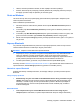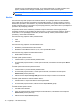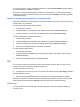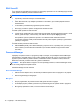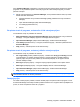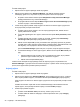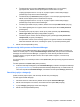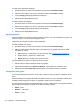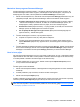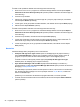HP Client Security Getting Started
Če želite dodati prijavo:
1. Odprite zaslon za prijavo spletnega mesta ali programa.
2. Kliknite oziroma tapnite ikono Password Manager, nato kliknite ali tapnite nekaj od
naslednjega, glede na to, ali je zaslon za prijavo za spletno mesto ali za program:
●
Za spletno mesto kliknite oziroma tapnite Add [domain name] to Password Manager
(Dodaj [nekadomena.com] v Password Manager).
●
Za program kliknite oziroma tapnite Add this logon screen to Password Manager (Dodaj
ta zaslon za prijavo v Password Manager).
3. Vnesite svoje prijavne podatke. Polja za prijavo na zaslonu ter ustrezna polja v pogovornem
oknu prepoznate po krepki oranžni obrobi.
a. Če želite polje za prijavo izpolniti z eno od vnaprej pripravljenih izbir, kliknite oziroma
tapnite puščice desno od polja.
b. Če si želite ogledati geslo za to prijavo, kliknite oziroma tapnite Show password (Pokaži
geslo).
c. Če želite izpolniti polja za prijavo, vendar jih ne poslati, počistite polje Automatically
submit logon data (Samodejno pošlji podatke za prijavo).
d. Kliknite oziroma tapnite OK (V redu), da izberete način preverjanja pristnosti, ki ga želite
uporabiti (prstni odtisi, pametna, brezkontaktna, brezstična kartica, telefon Bluetooth, koda
PIN ali geslo), nato se prijavite z izbranim načinom preverjanja pristnosti.
Z ikone Password Manager izgine znak plus, kar pomeni, da je bila prijava ustvarjena.
e. Če Password Manager ne zazna polj za prijavo, kliknite oziroma tapnite More fields (Več
polj).
●
Izberite potrditveno polje za vsako polje, ki je zahtevano za prijavo, ali pa počistite
potrditveno polje za katero koli polje, ki ni zahtevano za prijavo.
● Kliknite oziroma tapnite Close (Zapri).
Vsakič ko boste dostopali do tega spletnega mesta ali odprli ta program, bo prikazana ikona
Password Manager v zgornjem levem kotu zaslona za prijavo v spletno mesto oziroma program, kar
pomeni, da za prijavo lahko uporabite vpisane poverilnice.
Urejanje prijave
Če želite urediti prijavo:
1. Odprite zaslon za prijavo spletnega mesta ali programa.
2. Kliknite oziroma tapnite ikono Password Manager, da se pokaže pogovorno okno, v katerem
lahko urejate podatke za prijavo, nato kliknite oziroma tapnite Edit Logon (Urejanje prijave).
Polja za prijavo na zaslonu ter ustrezna polja v pogovornem oknu prepoznate po krepki oranžni
obrobi.
Podatke računa lahko urejate tudi na strani Password Manager, tako da kliknete oziroma
tapnete prijavo, da se pokažejo možnosti urejanja, ter izberete Edit (Urejanje).
3. Uredite svoje podatke za prijavo.
● Če želite urediti Account name (Ime računa), vnesite v polje novo ime.
●
Če želite dodati ali urediti ime kategorije, vnesite ali spremenite ime v polju Category
(Kategorija).
20 Poglavje 4 HP Client Security